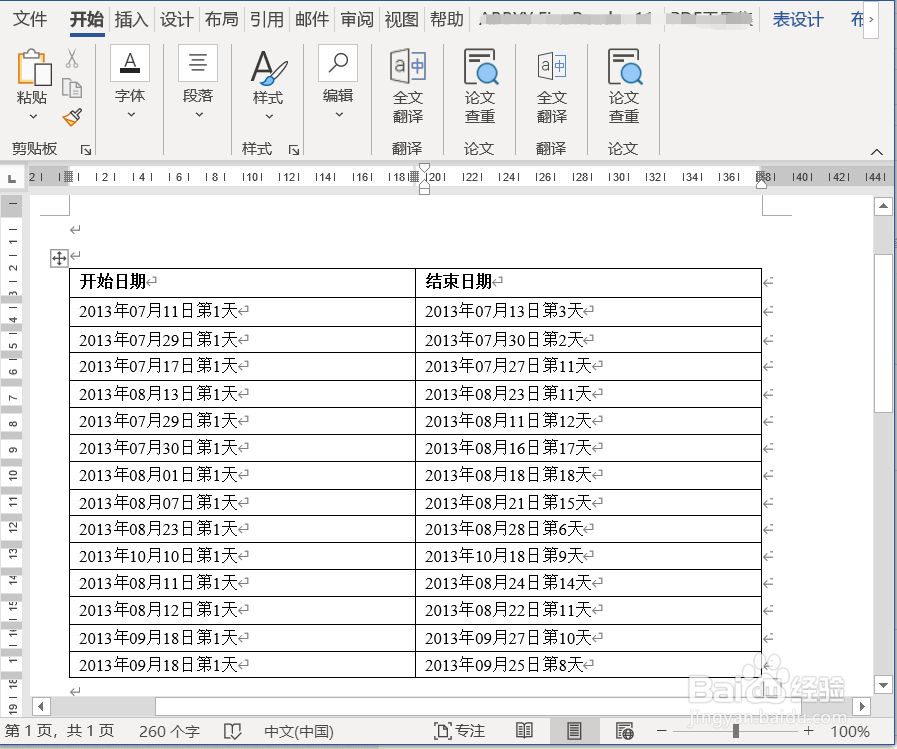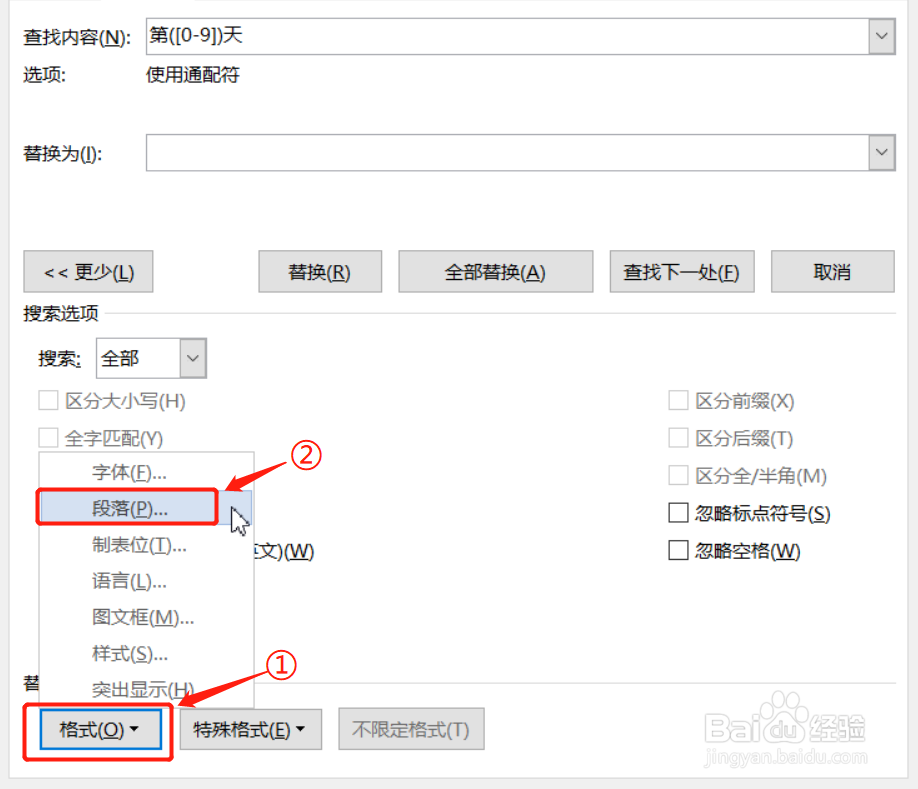1、双击打开需要批量修改指定文本段落格式的word文件,如下图:
2、现在有个这样的需求,就是需要将表格中所有的第?天居中,如下图:(说明:?代表任意一天)
3、我们咸犴孜稍先按住Ctrl+H组合键,打开查找和替换对话框,点下方”更多“按钮,勾选“通配符”,在查找框中输入:第([0-9])天,而替换框留空。(说明:通配符[0-9]代表任意一个数字)
4、然后在查找和替换对话框最下方点击”格式“-“段落”,对齐方式选”居中“,按确定。最后点击“全部替换”。
5、全部替换好后,可以发现所有第?天都已是居中状态了。